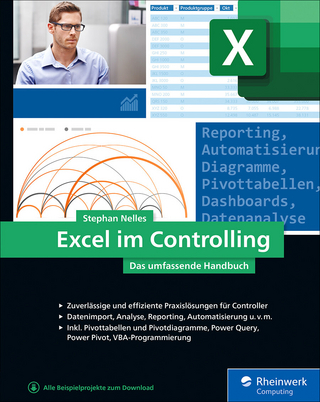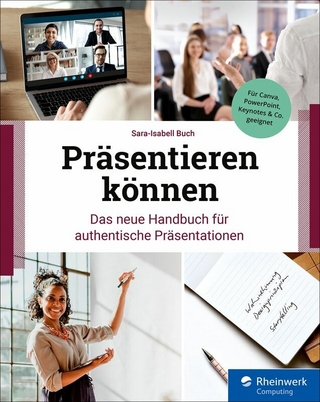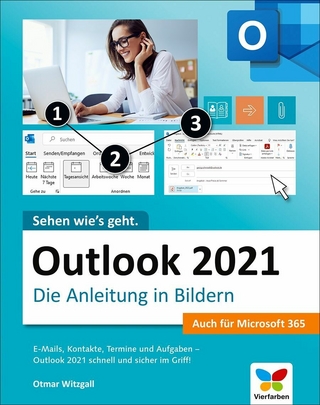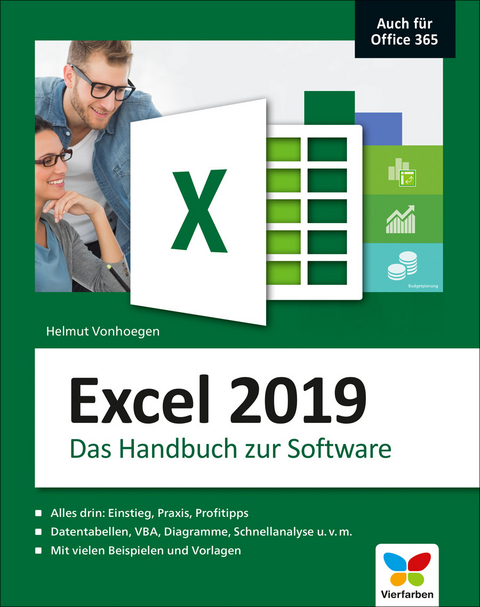
Excel 2019 (eBook)
1080 Seiten
Vierfarben (Verlag)
978-3-8421-0558-4 (ISBN)
Ein Handbuch randvoll mit praktischen Lösungen zu allen nur denkbaren Aufgaben mit Excel 2019! Sie erfahren unter anderem, wie Sie Tabellen gestalten, Formeln zur Berechnung einsetzen, Analysen erstellen und Ihre Daten und Ergebnisse grafisch aufbereiten und mit anderen teilen. Auch Einsteiger werden hier Schritt für Schritt von den allerersten Grundlagen und Funktionen bis zu den anspruchsvollen Anwendungen angeleitet. Somit eignet sich das Handbuch gleichermaßen zum Erlernen des Programms wie als zuverlässiges Nachschlagewerk für die tägliche Arbeit. Auch für Excel 2016, 2013, 2010 und 2007 geeignet.
Aus dem Inhalt:
- Basiswissen für die Arbeit mit Excel 2019
- Excel auf dem Touchscreen bedienen
- Aufbau von Kalkulationstabellen
- Mit Formeln arbeiten
- Tabellenblätter gestalten
- Auswertungen und Was-wäre-wenn-Analysen
- Zielwertsuche und Solver nutzen
- Daten grafisch präsentieren
- Diagramme optimal einsetzen
- Datenvisualisierung mit Sparklines
- Tabellen grafisch aufbereiten
- Dokumente für die Veröffentlichung vorbereiten
- Arbeitsmappen veröffentlichen
- Excel-Daten im Web
- Arbeit im Team
- Tabellenfunktionen
- Informationen als Tabellen ordnen und verwalten
- Datenabfragen und -auszüge
- Pivot-Tabellen und -Diagramme
- Arbeit mit externen Daten
- Daten mit anderen Anwendungen austauschen
- Routineaufgaben mit Makros automatisieren
- Visual Basic für Applikationen
- Excel-App
Helmut Vonhoegen arbeitet seit 1992 als freischaffender Autor und IT-Berater. Er hat inzwischen über sechzig Bücher und zahlreiche Artikel in Fachzeitschriften zu aktuellen Themen verfasst. Die Schwerpunkte sind Office-Anwendungen, Windows, Webprogrammierung und XML. Sein Antrieb ist es, verständliche und gut lesbare Computerbücher zu schreiben.
Liebe Leser! 4
Inhaltsverzeichnis 6
Vorwort 34
Excel 2019 und Excel 365 34
Neuerungen 36
Was das Buch bietet 37
1 Basiswissen für die Arbeit mit Excel 2019 39
1.1 Einsteigen mit einem Kostenvergleich 39
1.1.1 Zuerst die Beschriftungen 39
1.1.2 Daten eintragen 42
1.1.3 Was kostet das? 44
1.1.4 Sichern der Ergebnisse 47
1.1.5 Arbeit mit der Tabelle 52
1.1.6 Verbesserungen der Darstellung 52
1.1.7 Die Tabelle ausdrucken 53
1.2 Ein paar Grundbegriffe vorweg 55
1.2.1 Arbeitsmappe, Arbeitsblatt und Zelle 55
1.2.2 Zellinhalt und Zellformat 59
1.2.3 Zellgruppen – Bereiche 60
1.3 Excel starten und beenden 64
1.3.1 Start für ein neues Dokument unter Windows 10 64
1.3.2 Starten mit einem vorhandenen Dokument 68
1.3.3 Selbst gebaute Startvarianten 70
1.3.4 Schneller Wechsel zwischen Arbeitsmappen 71
1.3.5 Excel mit bestimmten Arbeitsmappen starten 73
1.3.6 Excel beenden 73
1.4 Baustelle für Tabellen und Diagramme 75
1.4.1 Zwei Bedienungsmodi 75
1.4.2 Lokale und vernetzte Benutzer 80
1.4.3 Das Anwendungsfenster 82
1.4.4 Das Menüband 86
1.4.5 Die Schnellzugriffsleiste 88
1.4.6 Das Schnellanalysetool 89
1.4.7 Die Backstage-Ansicht 90
1.4.8 Tastenkombinationen und Tastenfolgen 92
1.4.9 Die Bearbeitungsleiste 94
1.4.10 Statusinformationen 96
1.4.11 Der Bereich der Arbeitsmappe 100
1.4.12 Ansichten 102
1.4.13 Anpassen des Menübands 104
1.4.14 Anpassen der Schnellzugriffsleiste 107
1.4.15 Aufgabenbereiche 108
1.4.16 Befehle zurücknehmen oder wiederholen 110
1.5 Dateiformate 112
1.5.1 Hinweise zur Sprachfamilie XML 112
1.5.2 Der Standard Open XML 113
1.5.3 Vorteile der Container-Formate 114
1.5.4 Strict-Open-XML-Arbeitsmappen 115
1.5.5 Struktur der Open-XML-Formate 115
1.5.6 Dateierweiterungen 116
1.5.7 Konvertierung 117
1.5.8 Alternativ: OpenDocument-Kalkulationstabelle 118
1.6 Optionen für die Arbeit mit Excel 122
1.6.1 Excel bedarfsgerecht einrichten 122
1.6.2 Bildschirmelemente ein- oder ausblenden 126
1.6.3 Bearbeitungsoptionen 130
1.6.4 Speicheroptionen 133
1.6.5 Add-Ins einbinden 134
1.6.6 Liste der integrierten Excel-Add-Ins (VBA) 136
1.6.7 Liste der integrierten COM-Add-Ins 137
1.7 Add-Ins für Office 138
1.8 Umgang mit Dokumenten 141
1.8.1 Effektive Dateiverwaltung 141
1.8.2 Speichern von Dokumenten 142
1.8.3 Wahl der Ansicht 143
1.8.4 Auswahl des gewünschten Ordners 146
1.8.5 Schnellzugriff 148
1.8.6 Neue Ordner anlegen 148
1.8.7 Dateiname und Dateityp 149
1.8.8 Metadaten zu einer Datei eintragen 150
1.8.9 Zuletzt verwendete Dateien öffnen 153
1.8.10 Neue Arbeitsmappen anlegen 153
1.8.11 Arbeit mit Onlinevorlagen 155
1.8.12 Ablage eigener Mustervorlagen 156
1.8.13 Vorhandene Dateien öffnen 157
1.8.14 Der Dialog »Datei öffnen« 158
1.8.15 Mehrere Dateien gleichzeitig öffnen 160
1.8.16 Dateien mit Suchschablonen finden 160
1.8.17 Suchen über das Suchfeld 161
1.8.18 Fertige Dokumente schreibgeschützt öffnen 162
1.8.19 Auswahl des Ordners 164
1.8.20 Dateiverwaltung vor Ort 164
1.8.21 Optionen für die Sicherheit: Kennwortschutz und Verschlüsselung 166
1.8.22 Automatische Sicherung und Wiederherstellung 168
1.8.23 Versionsverwaltung 171
1.8.24 Sicherheitscenter 173
1.8.25 Recherchen – lokal und im Web 178
1.9 Speichern in der Cloud 180
1.9.1 OneDrive 180
1.9.2 Herunterladen aus der Cloud 182
1.9.3 Lokale OneDrive-Ordner 182
1.10 Besonderheiten der 64-Bit-Version 184
1.11 Hilfe in Excel 2019 186
1.11.1 Hilfsassistent 186
1.11.2 Die Registerkarte Hilfe 190
2 Aufbau von Kalkulationstabellen 191
2.1 Planung und Design von Kalkulationsmodellen 191
2.1.1 Was beim Tabellenaufbau zu beachten ist 191
2.1.2 Beschriftungen, Werte, Berechnungsvorschriften 193
2.1.3 Struktur einer Einnahmen-Ausgaben-Tabelle festlegen 194
2.2 Navigation und Bereichsauswahl 198
2.2.1 Blattwahl und Gruppenbearbeitung 199
2.2.2 Zellen und Zellenbereiche auswählen 200
2.2.3 Bewegen und Auswählen mit der Tastatur 206
2.2.4 Markierung bestimmter Inhalte 213
2.3 Effektive Dateneingabe und Datenänderung 217
2.3.1 Texte und Zeichenfolgen 217
2.3.2 Eingabe von Zahlen 221
2.3.3 Eingabe- und Ausgabeformat 221
2.3.4 Brüche, führende Nullen, Datum und Uhrzeit 224
2.3.5 Inhalte ändern, suchen und löschen 229
2.3.6 Löschmethoden 236
2.3.7 Löschen großer Bereiche 238
2.3.8 Rechtschreibprüfung und AutoKorrektur 239
2.3.9 Eingaben automatisch ersetzen 242
2.4 Daten automatisch erzeugen 245
2.4.1 Datenreihen mit der Maus aufziehen 246
2.4.2 Reihen auf einem Touchscreen 247
2.4.3 Reihen oder Kopien? 247
2.4.4 Aufsteigende und absteigende Reihen 249
2.4.5 Zeitreihen 249
2.4.6 Arithmetische Reihen 250
2.4.7 Geometrische Reihen 250
2.4.8 Eine Trendanalyse aufziehen 251
2.4.9 Spezielle Optionen bei Datumswerten 251
2.4.10 Reihenbildung im Dialog 253
2.4.11 Selbst definierte Listen 255
2.4.12 Eingaben per Mustererkennung 257
2.5 Prüfung der Dateneingabe 260
2.5.1 Gültigkeitsregeln für eine Preisspalte 260
2.5.2 Markieren falscher Daten 262
2.5.3 Eingabelisten 263
2.5.4 Prüfungen per Formel 265
2.5.5 Regeln ändern oder löschen 265
2.5.6 Regeln übertragen 266
2.6 Arbeitsblätter neu organisieren und umbauen 267
2.6.1 Zellbereiche umordnen oder kopieren 267
2.6.2 Verschieben über die Zwischenablage 270
2.6.3 Verschieben mit der Tastatur 272
2.6.4 Verschieben auf dem Touchscreen 272
2.6.5 Kopieren in Nachbarzellen 273
2.6.6 Kopieren mit Bezug auf die Nachbarspalte 274
2.6.7 Kopieren in nicht angrenzende Zellen 274
2.6.8 Kopieren und einfügen 275
2.6.9 Kopieren auf andere Blätter oder Mappen 276
2.6.10 Kopieren über die Zwischenablage 276
2.6.11 Kopieren in mehrere Blätter 283
2.6.12 Mehrere Bereiche gleichzeitig kopieren 286
2.6.13 Kopieren von Formaten 288
2.6.14 Transponieren beim Kopieren 290
2.6.15 Löschen und Einfügen von Zellen 291
2.6.16 Spaltenbreite anpassen 297
2.6.17 Spalten ausblenden und einblenden 300
2.6.18 Ändern der Zeilenhöhe 301
2.6.19 Ausblenden und Einblenden von Zeilen 302
2.7 Effektiver Umgang mit Arbeitsmappen 304
2.7.1 Arbeitsmappen als Organisationsmittel 304
2.7.2 Hinzufügen von Blättern 305
2.7.3 Einfügen von Fenstern 306
2.7.4 Verbergen von Arbeitsmappen, Fenstern oder Blättern 307
2.7.5 Überflüssige Blätter löschen 309
2.7.6 Reihenfolge der Blätter ändern 309
2.7.7 Blätter kopieren 310
2.7.8 Übersicht in großen Arbeitsblättern 311
2.7.9 Ansichten eines Arbeitsblatts definieren 314
2.7.10 Definition einer Ansicht 315
2.7.11 Kommentare 316
3 Mit Formeln arbeiten 322
3.1 Der Aufbau von Formeln 322
3.1.1 Schnelle Summen mit AutoBerechnung 322
3.1.2 Die Rolle der Formeln 323
3.1.3 Formeltypen 324
3.1.4 Datentypen 325
3.1.5 Operatoren und ihre Priorität 325
3.1.6 Tabelle der Operatoren 326
3.1.7 Addition und Subtraktion 328
3.1.8 Multiplikation und Division 328
3.1.9 Texte verketten 330
3.1.10 Tests mit logischen Formeln 331
3.1.11 Funktionen 332
3.2 Eingabe von Formeln und Funktionen 334
3.2.1 Konstanten in Formeln 334
3.2.2 Eingabe von Bezügen 336
3.2.3 Bereichsangaben 337
3.2.4 Tipps zur Eingabe von Bezügen 339
3.2.5 3D-Bezüge 341
3.2.6 Eingabe externer Bezüge 342
3.2.7 Hilfe bei der Eingabe von Funktionen 343
3.2.8 Manuelle Eingabe von Funktionen 344
3.2.9 Formeleingabe mit dem Dialog »Funktion einfügen« 347
3.2.10 Funktionen bearbeiten 350
3.2.11 Verschachtelte Funktionen 351
3.2.12 Bildung von Gesamtsummen 355
3.3 Relative und absolute Bezüge 357
3.3.1 Arbeit mit relativen Bezügen 357
3.3.2 Absolute und gemischte Bezüge 359
3.3.3 Mögliche Bezugsarten 360
3.3.4 Teilabsolute Bezüge 363
3.3.5 Aufsummierung durch Mischbezüge 364
3.3.6 Verknüpfte Bereiche und Schnittmengen 364
3.3.7 Berechnungen mit dem Schnellanalysetool 365
3.4 Beschreibende Bereichsnamen 367
3.4.1 Vorteile von Bereichsnamen 367
3.4.2 Namensgebung 370
3.4.3 Bereichsnamen festlegen 372
3.4.4 Namen definieren 373
3.4.5 Namensmanagement 374
3.4.6 Benannte Formeln definieren 375
3.4.7 Benannte Werte oder Textelemente 376
3.4.8 Übernahme von Namen aus Beschriftungen 377
3.4.9 Anwenden von Namen in Formeln 379
3.4.10 Korrektur von Namensdefinitionen 380
3.4.11 Formeln mit noch nicht definierten Namen 381
3.4.12 Einfügen von Namen in eine Formel 382
3.5 Matrixformeln 384
3.5.1 Matrixbereiche 384
3.5.2 Mit Matrixformeln arbeiten 386
3.5.3 Vereinfachung von Berechnungen 389
3.5.4 Ändern einer Matrixformel 390
3.6 Qualität sichern und Fehler vermeiden 392
3.6.1 Fehler in Formeln vermeiden 393
3.6.2 Syntaxprüfung 396
3.6.3 Fehler durch Werte 398
3.6.4 Fehlerüberprüfung im Hintergrund 400
3.6.5 Formelüberwachung 402
3.6.6 Werteprüfung im Überwachungsfenster 405
3.6.7 Zirkuläre Formeln 406
3.6.8 Formeln schrittweise prüfen 407
3.6.9 Formeln dokumentieren 408
3.7 Tabellen mit Formeln verknüpfen 409
3.7.1 Schreibweise externer Bezüge 409
3.7.2 Einsatz externer Bezüge 410
3.8 Auswirkungen der Zellbearbeitung auf Formeln 417
3.9 Kontrolle der Neuberechnung 421
4 Tabellenblätter gestalten 430
4.1 Wahl des Zahlenformats 434
4.1.1 Arbeitsweise des Standardformats 435
4.1.2 Eingabeformat bestimmt Ausgabeformat 436
4.1.3 Formatsymbole 437
4.1.4 Definition eines bestimmten Zahlenformats 439
4.1.5 Internationale Währungsformate 441
4.1.6 Datums- und Zeitformate 444
4.1.7 Text- und Sonderformate 444
4.1.8 Selbst definierte Formate 445
4.1.9 Formatcodes 446
4.1.10 Das Problem mit den Nullen 451
4.1.11 Euro-Formate 452
4.1.12 Jahreszahlen 453
4.2 Schriftgestaltung und Ausrichtung 458
4.2.1 Wahl der passenden Schriften 458
4.2.2 Beschriftungen und Zellwerte ausrichten 468
4.2.3 Überschriften über mehrere Spalten zentrieren 470
4.3 Rahmen und Muster 478
4.3.1 Palette der Rahmenlinien 478
4.3.2 Rahmen zeichnen 481
4.3.3 Farben und Füllmuster 482
4.3.4 Farben als Organisationsmittel 487
4.3.5 Bildhintergründe 488
4.4 Blätter mit Designs schmücken 489
4.4.1 Ein anderes Design zuordnen 490
4.4.2 Designs anpassen 491
4.5 Blätter und Mappen schützen 496
4.5.1 Änderungen freigeben oder verhindern 496
4.5.2 Eingabebereiche freigeben 499
4.5.3 Differenzierter Bereichsschutz 500
4.6 Einheitliche Gestaltung mit Formatvorlagen 503
4.6.1 Formate kopieren 503
4.6.2 Wiederverwendbare Formatvorlagen 504
4.6.3 Formatvorlagen in andere Arbeitsmappen übernehmen 509
4.6.4 Festlegen von Formatvorlagen ohne Musterzelle 510
4.7 Tabellenformatvorlagen 513
4.7.1 Vorgabe eines Tabellenformats 514
4.7.2 Zuweisen eines Tabellenformats 515
4.7.3 Entwurf eines Tabellenformats 517
4.7.4 Löschen von Tabellenformaten 519
4.8 Datenanalyse mit bedingten Formaten 520
4.8.1 Datenbalken 520
4.8.2 Farbskalen 523
4.8.3 Symbolsätze 524
4.8.4 Einfache Vergleichsregeln 526
4.8.5 Komplexere Regeln 527
4.8.6 Regelverwaltung 528
4.8.7 Schnelle Formatzuweisung mit dem Schnellanalysetool 530
4.9 Mehr Übersicht durch Gliederungsebenen 531
4.9.1 Steuerung der Gliederungsfunktion 533
4.9.2 Teilergebnisse erzeugen 537
4.9.3 Manuelle Gliederung 538
4.10 Dateneingabe über Steuerelemente 541
4.10.1 Datenauswahl über ein Kombinationsfeld 541
4.10.2 Bildlaufleiste und Drehfeld 543
5 Auswertung und Prognose 545
5.1 Berechnungen ohne Formeln 545
5.2 Ergebnisse konsolidieren 548
5.2.1 Konsolidieren nach Position 548
5.2.2 Konsolidieren nach Rubrik 551
5.3 Add-In für statistische Datenanalyse 555
5.4 Was wäre, wenn ... 559
5.4.1 Datentabelle mit einer Variablen 559
5.4.2 Mehrfachoperation mit zwei Variablen 563
5.5 Planspiele mit Szenarios 566
5.5.1 Wozu Szenarios gut sind 566
5.5.2 Planungsalternativen für Werbeetat 567
5.5.3 Definition eines Szenarios 570
5.5.4 Bearbeiten von Szenarios 574
5.5.5 Zusammenfassende Berichte 577
5.6 Prognose aufgrund vorhandener Daten 581
6 Optimierung 586
6.1 Zielwertsuche 586
6.2 Lösungen mit dem Solver suchen 590
6.2.1 Zur Arbeitsweise des Solvers 590
6.2.2 Beispiel Materialkostenoptimierung 595
6.2.3 Die Schritte zur Lösung des Verpackungsproblems 596
6.2.4 Auswertung der Ergebnisse und Berichte 603
6.2.5 Weiterführende Hinweise 604
7 Daten grafisch präsentieren 607
7.1 Grafische Auswertung mit Diagrammen 607
7.1.1 Die Elemente von Diagrammen 607
7.1.2 Nicht rechtwinklige Koordinatensysteme 609
7.1.3 Datenreihen und Datenpunkte 610
7.1.4 Zusätzliche Elemente eines Diagramms 611
7.1.5 Diagrammbereich und Zeichnungsfläche 612
7.2 Diagrammtypen in Excel 614
7.2.1 Diagramme mit rechtwinkligem Koordinatensystem 614
7.2.2 Diskrete oder kontinuierliche Unterteilungen 614
7.2.3 Diagramme mit nichtnumerischer x-Achse 615
7.2.4 Diagramme ohne rechtwinkliges Koordinatensystem 616
7.3 Von der Tabelle zum Diagramm 617
7.3.1 Säulendiagramm – erster Versuch 617
7.3.2 Diagrammempfehlungen 620
7.3.3 Das schnelle Diagramm 621
7.3.4 Übersicht über die Werkzeuge zur Diagrammgestaltung 622
7.3.5 Diagrammfilter 626
7.3.6 Titel, Legenden und weitere Optionen 627
7.3.7 Ort des Diagramms festlegen 630
7.4 Zur Verknüpfung von Tabelle und Diagramm 633
7.5 Diagramme optimieren 636
7.5.1 Aktuelle Auswahl formatieren 636
7.5.2 Kontextmenüs 639
7.5.3 Diagrammtypen mischen 641
7.5.4 Formverbesserungen 643
7.5.5 Größe und Lage des Diagramms ändern 645
7.6 Diagramme gestalten 647
7.6.1 Veränderung des Diagrammtyps 647
7.6.2 Diagrammlayouts und Diagrammformatvorlagen 648
7.6.3 Benutzerdefinierte Vorlagen 653
7.6.4 Datenreihen anordnen 654
7.6.5 Einfügen und Formatieren von Beschriftungen 659
7.6.6 Formatierung der Achsen 662
7.6.7 Bessere Lesbarkeit mit Gitternetzlinien 668
7.6.8 Datenreihen und Datenpunkte formatieren 671
7.6.9 Datenbeschriftungen 675
7.6.10 Trendermittlung 678
7.6.11 Bezugslinien, Spannweiten und Abweichungsbalken 682
7.6.12 Säulen aus Bildern 683
8 Diagramme optimal einsetzen 685
8.1 Standarddiagramme 686
8.1.1 Säulen- und Balkendiagramme 686
8.1.2 Balkendiagramme – bei langen Rubriken 688
8.1.3 Liniendiagramme – besonders geeignet für Trends 690
8.1.4 Kreisdiagramme – wenn es um Anteile geht 691
8.2 Wertdifferenzierung mit Flächen- und Spannweitendiagrammen 695
8.2.1 Flächendiagramme 695
8.2.2 Spannweitendiagramme – nicht nur für Kurse 696
8.3 Mehrfachverteilung und Zyklen – Ring- und Netzdiagramme 699
8.3.1 Ringdiagramm zum Vergleich von Datengruppen 699
8.3.2 Netzdiagramme für Zyklen 700
8.4 Wertebeziehungen – xy-Diagramme und Blasendiagramme 703
8.4.1 Einen Diagrammtyp korrigieren 704
8.4.2 Blasendiagramme als Variante von xy-Diagrammen 705
8.5 Verbunddiagramme 707
8.5.1 Dimensionsunterschiede ausgleichen 707
8.5.2 Verbundtypen 708
8.6 3D-Optik und echte 3D-Diagramme 710
8.6.1 Echte und unechte 3D-Diagramme 710
8.6.2 Entscheidend ist der Blickwinkel 711
8.6.3 Diagramme mit drei Achsen 713
8.6.4 Anwendungsbeispiele für 3D-Diagramme 714
8.6.5 Die echten 3D-Untertypen 715
8.6.6 Ein 3D-Diagramm mit gleichberechtigten Reihen und Rubriken 715
8.7 3D-Oberflächendiagramme – für kontinuierliche Darstellungen 719
8.8 Neuere Diagrammtypen 722
8.8.1 Statistische Diagramme 722
8.8.2 Wasserfall 725
8.8.3 Sunburst 726
8.8.4 Treemap 727
8.8.5 Trichterdiagramme 728
8.8.6 Kartendiagramme 728
8.9 Dreidimensionale Karten 730
8.9.1 Vorbereitung der Datenbasis 730
8.9.2 Visualisierung mit 3D-Karten 731
9 Datenvisualisierung mit Sparklines 733
9.1 Merkmale und Verwendungsmöglichkeiten 733
9.2 Einfügen von Sparklines 736
9.3 Darstellungsvarianten 739
9.4 Bearbeiten von Sparklines 741
9.4.1 Ändern des Typs 741
9.4.2 Zuordnen von Farben 741
9.4.3 Einstellungen zu den Achsen 742
9.4.4 Behandlung leerer Zellen 743
9.4.5 Gruppen- oder Einzelbehandlung 743
9.4.6 Aufheben der Gruppierung 744
9.4.7 Löschen von Sparklines 745
9.4.8 Datenquellen bearbeiten 745
10 Tabellenblätter grafisch aufbereiten 747
10.1 Vorgegebene und freie Formen zeichnen 749
10.1.1 Eine einfache Form zeichnen 749
10.1.2 Ungerade Linien 753
10.1.3 Ein Flussdiagramm anlegen 757
10.2 Feinarbeit an grafischen Objekten 761
10.2.1 Größe, Proportion und Drehung ändern 761
10.2.2 Der Aufgabenbereich »Form formatieren« 762
10.2.3 Objekte verschieben oder kopieren 765
10.2.4 Attribute für Objekte 765
10.2.5 Umriss und Füllung 766
10.2.6 Bézierkurven bearbeiten 768
10.2.7 Techniken für komplexe Zeichnungen 771
10.2.8 Formeffekte 775
10.2.9 Frei verschiebbare Textfelder 779
10.2.10 Textdekor für Tabellen 781
10.3 Organigramme im Schnellgang 783
10.4 Grafiken übernehmen und bearbeiten 785
10.4.1 Bilder aus Dateien einfügen 785
10.4.2 Bildbearbeitung vor Ort 786
10.4.3 Einfügen von Screenshots 792
10.5 Piktogramme nutzen 794
10.5.1 Piktogrammbibliothek 794
10.5.2 Eigene Vektorgrafiken einfügen 794
10.6 3D-Modelle und 3D-Karten 797
10.6.1 Eine 3D-Illustration aus einer Datei 797
10.6.2 Eine 3D-Illustration online importieren 800
10.7 Freihandzeichnen 803
10.7.1 Markierungen und Handkommentare 803
10.7.2 Skizzen 804
10.7.3 Mathematische Gleichungen 805
10.8 Bilder aus dem Netz fischen 807
10.8.1 Einfügen eines Fotos in ein Tabellenblatt 807
10.8.2 Bilder aus OneDrive übernehmen 808
10.9 Schnappschüsse von Tabellen 809
11 Dokumente für die Veröffentlichung vorbereiten 811
11.1 Dokumentinspektion 811
11.1.1 Dokumentprüfung 813
11.1.2 Barrierefreiheit 815
11.1.3 Die Kompatibilität prüfen 816
11.1.4 Kapazitätsprobleme 818
11.1.5 Prüfbericht 819
11.1.6 Dokumente abschließen 819
11.2 Dokumente verschlüsseln 821
12 Arbeitsmappen veröffentlichen 823
12.1 Vorbereitung von Arbeitsblättern zum Druck 823
12.1.1 Festlegen des Druckumfangs 824
12.1.2 Seitengestaltung 828
12.1.3 Wahl des Papierformats und des Druckformats 833
12.1.4 Kopf- und Fußzeilen 840
12.1.5 Bestimmung der Ränder 846
12.1.6 Interaktive Kontrolle der Seitenaufteilung 849
12.1.7 Prüfung des Layouts in der Druckvorschau 851
12.2 Druckerauswahl und Druckereinstellungen 853
12.2.1 Drucken im Schnellverfahren 855
12.2.2 Auswahl der Druckoptionen 856
12.3 Tabellen per E?Mail versenden 859
12.3.1 Eine Arbeitsmappe als Anhang versenden 859
12.3.2 Die Arbeitsmappe als PDF versenden 860
12.4 Erstellen einer PDF- oder XPS-Kopie 862
13 Excel-Daten im Web 864
13.1 Von Excel zu HTML und zurück 865
13.2 Daten für das Web bereitstellen 870
13.2.1 Daten von Excel ins Web bringen 870
13.2.2 Auszüge aus Arbeitsmappen als Webseiten aufbereiten 873
13.3 Dokumente mit Hyperlinks verknüpfen 875
13.3.1 Hyperlinks mithilfe der Tabellenfunktion 882
13.3.2 Formatieren von Hyperlinks 884
13.3.3 Hyperlink von grafischem Objekt 885
13.3.4 Hyperlinks ändern 886
13.4 Verarbeiten von XML-Daten 887
13.4.1 Übernahme von XML-Daten 887
13.4.2 Datenquelle und Tabelle verknüpfen 896
13.4.3 Tabelle auf Basis eines eigenen Schemas 899
13.4.4 XML-Dokumente erzeugen 900
13.4.5 Einschränkungen 900
14 Gemeinsame Arbeit an Arbeitsmappen 902
14.1 Teamarbeit in lokalen Netzen 902
14.1.1 Eine Arbeitsmappe freigeben 903
14.1.2 Änderungen sichtbar machen 906
14.1.3 Änderungen überprüfen 907
14.1.4 Freigabe am Einzelarbeitsplatz 908
14.1.5 Einschränkungen bei freigegebenen Mappen 909
14.2 Teamarbeit über OneDrive 911
14.2.1 Arbeitsmappen freigeben 911
14.2.2 Gemeinsam arbeiten 914
15 Tabellenfunktionen 916
15.1 Mit Excel 2013 eingeführte Funktionen 916
15.2 Neue Funktionen seit Excel 2016 919
15.3 Aufbau und Einsatz von Funktionen 920
15.3.1 Argumente für Funktionen 920
15.3.2 Funktionen in Makros 922
15.4 Finanzmathematische Funktionen 923
15.4.1 Funktionen für die Rentenberechnung 923
15.4.2 Berechnungen zu Darlehen 925
15.4.3 Berechnung von Abschreibungen 925
15.4.4 Beispiel für die Berechnung der Abschreibung 926
15.4.5 Funktionen für Wertpapierberechnungen 927
15.4.6 Liste der finanzmathematischen Funktionen 932
15.5 Datums- und Zeitfunktionen 939
15.5.1 Der Vorteil der seriellen Werte 939
15.5.2 Periodische Datumsreihen berechnen 940
15.5.3 Periodische Zeitreihen berechnen 941
15.5.4 Arbeitszeitberechnung 942
15.5.5 Liste der Datums- und Zeitfunktionen 944
15.6 Mathematische Funktionen 948
15.6.1 Summen und bedingte Summen 948
15.6.2 Werte runden 951
15.6.3 Mathematische Grundfunktionen 954
15.6.4 Fakultät und Kombinationen 955
15.6.5 Zufallszahlen erzeugen 956
15.6.6 Trigonometrische Funktionen 957
15.6.7 Hyperbolische Funktionen 959
15.6.8 Liste der mathematischen Funktionen 960
15.7 Statistische Funktionen 967
15.7.1 Überblick über die Statistikfunktionen 967
15.7.2 Stichproben und Grundgesamtheiten 969
15.7.3 Zufallsvariablen und Wahrscheinlichkeit 969
15.7.4 Untersuchung von Stichproben 970
15.7.5 Statistische Tests 971
15.7.6 Verteilungsfunktionen 972
15.7.7 Berechnung der Standardabweichung bei Testergebnissen 975
15.7.8 Bedingte Maximal- und Minimalwerte 977
15.7.9 Liste der statistischen Funktionen 978
15.7.10 Liste der kompatiblen Funktionen 990
15.8 Nachschlage- und Verweisfunktionen 995
15.8.1 Verweistabellen abfragen 995
15.8.2 Arbeit mit INDEX()-Funktionen 998
15.8.3 Beispiel für die Funktion WAHL() 999
15.8.4 Liste der Nachschlage- und Verweisfunktionen 1001
15.9 Datenbankfunktionen 1004
15.9.1 Auswertung einer Tabelle 1004
15.9.2 Liste der Datenbankfunktionen 1005
15.10 Cube-Funktionen 1007
15.10.1 Besonderheiten der Cube-Funktionen 1007
15.10.2 Liste der Cube-Funktionen 1008
15.11 Textfunktionen 1010
15.11.1 Zeichenfolgen verknüpfen 1010
15.11.2 Sortierung durch Textfunktionen 1012
15.11.3 Logische Werte in Texte aufnehmen 1012
15.11.4 Verknüpfung von Text mit Datum 1012
15.11.5 Liste der Textfunktionen 1013
15.12 Logische Funktionen 1017
15.12.1 WAHR oder FALSCH als Argumente 1018
15.12.2 Prüfen von Bedingungen 1018
15.12.3 Prüfung mehrerer Bedingungen 1020
15.12.4 Texte automatisch anpassen 1022
15.12.5 Bedingte Textanzeige 1023
15.12.6 Prüfung von Texten 1023
15.12.7 Prüfungen mit komplexen Bedingungen 1024
15.12.8 Mehrfachverzweigungen 1025
15.12.9 Liste der logischen Funktionen 1027
15.13 Informationsfunktionen 1029
15.13.1 Anwendungsbeispiel: Fehlervermeidung 1029
15.13.2 Liste der Informationsfunktionen 1029
15.14 Technische Funktionen 1032
15.14.1 Umwandeln von Maßeinheiten 1032
15.14.2 Bessel-Funktionen 1033
15.14.3 Umrechnungen zwischen Zahlensystemen 1034
15.14.4 Berechnungen mit komplexen Zahlen 1035
15.14.5 Liste der technischen Funktionen 1037
15.15 Webfunktionen 1042
15.15.1 Webabfragen 1042
15.15.2 Liste der Webfunktionen 1043
16 Informationen als Tabellen ordnen und verwalten 1044
16.1 Möglichkeiten für den Einsatz von Tabellen 1045
16.2 Die Struktur von Tabellen definieren 1048
16.2.1 Bestandstabelle für ein Weinlager 1048
16.2.2 Datentypen und Feldlängen 1051
16.2.3 Regeln für die Wahl der Spaltennamen 1052
16.3 Tabellenbereiche 1054
16.3.1 Zellbereiche in Tabellenbereiche umwandeln 1054
16.3.2 Formatierung der Tabellen 1057
16.3.3 Optionen für Tabellen 1058
16.3.4 Einfrieren von Beschriftungen 1058
16.3.5 Daten eingeben 1059
16.3.6 Eindeutigkeit und Duplikate 1060
16.3.7 Bereichserweiterung und Formate 1060
16.3.8 Tabellen erweitern 1061
16.3.9 Einfügen von Ergebniszeilen 1063
16.3.10 Berechnete Spalten 1063
16.3.11 Arbeit mit strukturierten Verweisen 1065
16.4 Daten sortieren 1068
16.4.1 Sortierschlüssel 1069
16.4.2 Sortierreihenfolge 1071
16.4.3 Benutzerdefiniertes Sortieren 1075
16.4.4 Sortieren nach Formatierungen 1078
16.4.5 Sortieren mit einer selbst definierten Reihenfolge 1079
16.5 Daten in Gruppen zusammenfassen 1081
17 Datenabfragen und Datenauszüge 1087
17.1 Relevante Daten herausfiltern 1088
17.1.1 Ortsunabhängiges Filtern und Sortieren 1090
17.1.2 Textfilter 1090
17.1.3 Zahlenfilter 1092
17.1.4 Datumsfilter 1093
17.1.5 Farbfilter 1096
17.1.6 Sortieren 1097
17.1.7 Suchen und Filtern 1098
17.1.8 Filtern und Sortieren nach Zellwerten 1101
17.1.9 Filter kombinieren 1102
17.1.10 Filtern mit Datenschnitten 1104
17.2 Komplexe Abfragen mit Spezialfiltern 1106
17.2.1 Tabelle und Kriterienbereich 1106
17.2.2 Datenextrakte im Ausgabebereich 1107
17.2.3 Bestandsprüfung mit Spezialfilter 1109
17.2.4 Welche Auswahlkriterien sind möglich? 1111
17.2.5 Suchen mit berechneten Kriterien 1116
17.3 Weiterverarbeitung gefilterter Daten 1119
17.4 Berechnungen mit Datenbankfunktionen 1121
18 Pivot-Tabellen und -Diagramme 1123
18.1 Datenanalyse mit Pivot-Tabellen 1127
18.1.1 Von den Quelldaten zur Pivot-Tabelle 1127
18.1.2 Layout der Pivot-Tabelle 1131
18.1.3 Empfohlene Pivot-Tabellen 1139
18.1.4 Wertespalten hinzufügen 1140
18.1.5 Ändern des Pivot-Tabellen-Layouts 1141
18.1.6 Optionen für den Pivot-Tabellenbericht 1145
18.1.7 Hinzufügen von Feldern 1146
18.1.8 Sortieren in der Pivot-Tabelle 1148
18.1.9 Schnelle Datenauszüge zu einzelnen Werten 1151
18.1.10 Datenschnitte 1152
18.1.11 Einstellungsänderungen zu einzelnen Feldern 1157
18.1.12 Teil- und Gesamtergebnisse ein- und ausblenden 1159
18.1.13 Optionen für Layout und Druck 1160
18.1.14 Ändern der Berechnungsart 1161
18.1.15 Besondere Möglichkeiten bei Berichtsfiltern 1164
18.1.16 Ein- und Ausblenden von Detailinformationen 1165
18.1.17 Neue Gruppen zusammenstellen 1166
18.1.18 Zahlenmaterial ordnen 1168
18.1.19 Einfügen von Zeitachsen 1172
18.1.20 Berechnete Felder und Elemente in Pivot-Tabellen 1174
18.1.21 Pivot-Tabellen formatieren 1178
18.1.22 Schnelle Markierung von Datengruppen 1180
18.1.23 Bedingte Formate in Pivot-Tabellen 1181
18.1.24 Ändern der Datenquelle, Verschieben, Löschen 1182
18.1.25 Pivot-Tabelle aus externen Daten 1183
18.1.26 Standardformat für Pivot-Tabellen 1183
18.2 Dynamische Diagramme aus Pivot-Tabellen 1185
18.3 Datenmodelle mit mehreren Tabellen 1190
18.3.1 Aufbau eines Modells für eine Pivot-Tabelle 1190
18.3.2 Definition von Beziehungen 1192
18.4 PowerPivot 1195
18.4.1 Aktivieren des Add-Ins 1196
18.4.2 Datenaufbereitung 1197
18.4.3 Interaktive Verknüpfung von Tabellen 1201
18.4.4 Zugriff über CUBE-Funktionen 1205
18.4.5 Erstellen berechneter Spalten 1205
18.4.6 Erstellen einer Hierarchie 1207
18.5 Veröffentlichen auf Power BI 1211
18.5.1 Der Zugang zu Power BI 1211
18.5.2 Erste Schritte auf das Dashboard 1212
19 Arbeit mit externen Daten 1215
19.1 Access-Daten importieren 1219
19.2 Zugriff auf SQL-Server-Datenbanken 1225
19.3 Abfrage von XML-Dateien 1229
19.4 Einlesen einer CSV-Datei 1232
19.5 Direkte Abfragen im Internet 1235
19.5.1 DAX-Kurse online ins Tabellenblatt holen 1235
19.5.2 Berechnen des Depotwerts 1238
19.5.3 Wiederverwendung einer Webabfrage 1239
19.5.4 Abfragen zusammenführen 1240
20 Export und Import von Dateien 1245
20.1 Unterstützte Dateiformate 1246
20.1.1 Ausgabeformate 1247
20.1.2 Importformate 1249
20.1.3 Arbeiten im Kompatibilitätsmodus 1249
20.1.4 Textformate 1250
20.2 Import von Textdateien 1252
20.2.1 Übernahme einer Adressliste 1252
20.2.2 Das Datenformat »Feste Breite« 1256
20.3 Texte auf Spalten verteilen 1258
21 Daten mit anderen Anwendungen austauschen 1259
21.1 Austausch über die Zwischenablage 1259
21.1.1 Word übernimmt Daten von Excel 1260
21.1.2 Daten über die Zwischenablage exportieren 1260
21.1.3 Arbeitsweise der Zwischenablage 1262
21.1.4 Übernahme von Textpassagen aus Word 1263
21.2 Dateien dynamisch verknüpfen 1265
21.2.1 Verknüpfung zwischen Tabelle und Text 1265
21.2.2 Steuerung der Aktualisierung 1266
21.3 Einsatz von verknüpften Objekten 1269
21.4 Ausgeliehene Leistungen mit eingebetteten Objekten 1270
21.4.1 Bedienungsanleitung als Word-Objekt 1270
21.4.2 Diagramme aus Excel in Word 1272
21.4.3 Diagramme für PowerPoint-Folien 1274
21.4.4 Einbetten oder Verknüpfen? 1275
22 Routineaufgaben mit Makros automatisieren 1276
22.1 Makros aufzeichnen 1276
22.1.1 Vorbereitungen 1277
22.1.2 Aufzeichnung für einen Zeitplan 1282
22.1.3 Wie sieht die Aufzeichnung aus? 1283
22.1.4 Die Arbeitsmappe mit dem Makro speichern 1285
22.1.5 Das Makro ausführen 1286
22.2 Makros in den Arbeitsablauf einbinden 1287
22.3 Eine Tabelle per Makro kippen 1293
22.4 Makros für die Diagrammgestaltung 1297
22.5 Makros von älteren Excel-Versionen 1299
23 Visual Basic für Applikationen 1300
23.1 Grundlagen von VBA 1300
23.1.1 Das Objektmodell von Excel 1300
23.1.2 Ereignisse steuern den Programmablauf 1304
23.1.3 Variablen und Konstanten in VBA 1304
23.1.4 Grundeinheiten und Sprachelemente 1313
23.2 Die Entwicklungsumgebung 1328
23.2.1 Projekt-Explorer und Modulfenster 1328
23.2.2 Editierhilfen 1337
23.2.3 Programme testen 1347
23.2.4 Ausdruck von Code und Formularen 1351
23.3 Ein- und Ausgabe 1353
23.3.1 Einfacher Eingabedialog 1353
23.3.2 Meldungsdialoge 1354
23.3.3 Bereiche in Tabellen auswählen 1355
23.3.4 Zellen Werte zuweisen 1358
23.3.5 Formeln eintragen 1359
23.3.6 Daten aus Tabellen auslesen 1360
23.3.7 Makro für eine Blattliste 1361
23.4 Entwurf von Formularen 1363
23.4.1 Entwicklung eines Eingabeformulars 1363
23.4.2 Eingabeelemente einbauen 1365
23.4.3 Einbau von Schaltflächen 1367
23.4.4 Eingabe der Prozeduren 1368
23.4.5 Erweiterbare Toolsammlung 1374
23.5 Tabellenfunktionen in VBA 1377
23.5.1 Integrierte Funktionen aufrufen 1377
23.5.2 Eigene Tabellenfunktionen 1378
23.5.3 Den Blattnamen abfragen 1381
23.6 Prozeduren für Standardaufgaben 1383
23.6.1 Prozedur zum Formatieren 1383
23.6.2 Beispiele für Plausibilitätsprüfungen 1383
23.6.3 Daten aus einem Formular in eine neue Zeile übernehmen 1384
23.6.4 Lesen von Daten aus einer Textdatei 1385
23.6.5 Einen Bereich neu definieren 1387
23.6.6 Einen Wert in einer Spalte finden und ersetzen 1387
23.6.7 Werte in eine Liste von Arbeitsmappen einfügen 1388
24 Excel online und mobil 1389
24.1 Kalkulationstabellen im Web 1389
24.2 Excel Mobile 1398
A Funktionstasten, Tasten und Tastenkombinationen 1403
A.1 Allgemeine Tastenfunktionen im Überblick 1403
A.2 Editiertasten und -tastenkombinationen 1411
A.3 Navigations- und Markierungstasten 1412
Stichwortverzeichnis 1415
Rechtliche Hinweise 1503
Über den Autor 1504
1 Basiswissen für die Arbeit mit Excel 2019
Die Benutzerumgebung eines Programms erschließt sich meist am schnellsten, wenn ein erster Versuch unternommen wird, etwas Brauchbares darin zu produzieren. Deshalb beginnt dieses Kapitel mit einem Beispiel. Danach werden einige grundlegende Begriffe und Zusammenhänge in Excel erläutert, damit Sie für den Rest des Buches eine sichere Basis haben.
1.1 Einsteigen mit einem Kostenvergleich
Eine ganz typische Anwendung für Excel ist die Kalkulation von Anschaffungen. Angenommen, Sie wollen in Ihrer Firma oder in einer Arbeitsgruppe ein kleines drahtloses Netz von Arbeitsplätzen aufbauen – mit einem Desktop-PC, fünf Notebooks und drei Tablets. Für die Vernetzung wird zusätzlich noch ein Access Point mit integriertem Router benötigt. Für den Internetzugang soll ein DSL-Anschluss verwendet werden, damit alle Geräte ins Web gelangen können. Sie wollen wissen, wie viel Sie sich leisten können, was das Nötigste kostet und was die Extras. Bei den Notebooks sollen die Kosten für die Ausstattungsmerkmale 15- oder 17-Zoll-Monitore, 500-GB- oder 1-TB-Festplatten, bei den Tablets die Ausstattung mit oder ohne Tastatur verglichen werden.
1.1.1 Zuerst die Beschriftungen
Zunächst erstellen Sie das Grundgerüst für die Kalkulation, indem Sie die Zeilen und Spalten der Tabelle beschriften.
| 1 | Öffnen Sie Excel 2019 über das Startmenü. Nach dem Einblenden des Excel-Logos wird das Excel-Fenster aufgebaut. Zunächst erscheint ein Startbildschirm, der eine Schaltfläche für eine neue Arbeitsmappe und einen schnellen Zugriff auf die zuletzt bearbeiteten Arbeitsmappen anbietet, außerdem eine Reihe von Links zu Vorlagen. Dieser Startbildschirm lässt sich über Datei • Optionen unter Allgemein • Startoptionen auch abschalten. In diesem Fall bietet Excel gleich eine neue Arbeitsmappe an. |
| 2 | Anders als in älteren Versionen öffnet Excel für jede Arbeitsmappe ein eigenes Anwendungsfenster. In der Titelleiste erscheint als Vorgabe der Name »Mappe1«. |
| 3 | Zunächst sollten Sie Ihre Anschaffungsliste eingeben, am besten in der ersten Spalte. Bewegen Sie den Mauszeiger auf die zweite Zelle in der ersten Spalte, und drücken Sie die linke Maustaste. Anstatt mit der Maus zu arbeiten, können Sie auch die Richtungstasten verwenden. Auf einem Touchscreen tippen Sie die entsprechende Zelle einfach an. Die Zelle wird mit einem stärkeren grünen Rahmen markiert und damit ausgewählt. |
| 4 | In diese Zelle geben Sie zunächst eine Überschrift für die ganze Tabelle ein, etwa: Hardwarekosten für eine Arbeitsgruppe. Klicken Sie zuerst im Menüband auf der am Anfang immer sichtbaren Registerkarte Start in der Gruppe Schriftart auf das Symbol Fett, tippen Sie dann die Überschrift ein, und beenden Sie den Eintrag mit (¢). Der Zellzeiger wird automatisch eine Zelle tiefer gesetzt. |
| 5 | Markieren Sie die Zelle A5, und tragen Sie in der Spalte Zelle für Zelle die Bezeichnungen für die einzelnen Komponenten ein, die benötigt werden. Um die Aufpreise für die zusätzlichen Ausstattungsmerkmale der Notebooks oder für verschiedene Typen von Tablets zu erfassen, richten Sie entsprechende Zeilen dafür ein. Beenden Sie jeden Eintrag mit (¢). |
| 6 | Um die Ausstattungsvarianten für die Notebooks etwas deutlicher abzuheben, können Sie mit einem Einzug arbeiten. Markieren Sie mit gedrückter Maustaste die Zellen A7 bis A8, und verwenden Sie dann in der Gruppe Ausrichtung das Symbol Einzug vergrößern. |
| 7 | Zum Abschluss führen Sie den Mauszeiger auf die Linie zwischen den Spaltenköpfen A und B. Drücken Sie die linke Maustaste, und ziehen Sie den Zeiger so weit nach rechts, bis alle Texte der Komponenten in die Spalte passen. |
| 8 | Wählen Sie die Zelle A4, und beginnen Sie hier mit der Beschriftung der Spalten. Beenden Sie jeden Eintrag mit (ê) oder (î). |
1.1.2 Daten eintragen
Wenn die Beschriftung der Zeilen und Spalten abgeschlossen ist, können Sie mit der Eingabe der Daten beginnen:
| 1 | Wählen Sie die Zelle B5, und tragen Sie untereinander jeweils die Anzahl der notwendigen Komponenten ein. Bei den Notebooks können Sie sich entscheiden, ob die Zusatzausstattung jeweils für alle oder nur für einen Teil der Geräte durchgerechnet werden soll. |
| 2 | Da die vorgegebene Spaltenbreite hier zu groß ist, positionieren Sie den Zellzeiger zwischen den Spaltenköpfen B und C, und führen Sie einen Doppelklick oder Doppeltipp aus. Die Spaltenbreite wird an die benötigte Breite angepasst. |
| 3 | Markieren Sie die Zelle C5, um die Namen der Hersteller einzutragen. Beenden Sie Ihre Eingaben jeweils mit (¢). Wenn Komponenten von einem bereits aufgeführten Hersteller kommen, können Sie einfach den Eingabevorschlag übernehmen, den Excel macht, sobald der erste Buchstabe gleich ist. |
| 4 | Unter Modell geben Sie die jeweiligen Typenbezeichnungen ein. In der Preisspalte können nun die Beträge eingetragen werden, die Ihnen von den jeweiligen Anbietern bekannt sind. Markieren Sie anschließend die Zellen E5 bis E12, und verwenden Sie das Symbol Buchhaltungszahlenformat in der Gruppe Zahl. |
1.1.3 Was kostet das?
Sind alle Preise eingegeben, kann berechnet werden, was die Minimalausstattung kostet und wie hoch der Preis für die zusätzlichen Wünsche ist. Dazu müssen zunächst die Einzelpreise mit der vorgesehenen Anzahl multipliziert werden.
| 1 | Wählen Sie die Zelle F5 aus. Geben Sie ein Gleichheitszeichen ein, und markieren Sie anschließend die Zelle E5. Geben Sie ein Sternchen für die Multiplikation ein, und wählen Sie anschließend die Zelle B5. Beenden Sie die Formel mit dem Häkchen in der Bearbeitungsleiste, sodass die Zelle anschließend ausgewählt bleibt. Das Ergebnis der Formel, also das, was in der Schulmathematik normalerweise auf der anderen Seite des Gleichheitszeichens erscheinen würde, ist das, was die Zelle schließlich anzeigt. |
| 2 | Setzen Sie den Mauszeiger genau auf das Ausfüllkästchen der markierten Zelle, also den kleinen Würfel in der unteren rechten Ecke des Zellrahmens, und führen Sie einen Doppelklick aus. Excel füllt die Spalte mit Kopien der Formel in Zelle F5 bis zu Zelle F11, wobei sich das Programm an der Länge der Spalte D – soweit sie Werte enthält – orientiert. Dabei werden die Zellbezüge zeilenweise angepasst. Excel blendet unten die Schaltfläche Auto-Ausfülloptionen ein. Wenn Sie den kleinen Pfeil benutzen, werden verschiedene Ausfüllvarianten angeboten. In diesem Fall ist die Voreinstellung Zellen kopieren aber die richtige. Sie müssen also keine Veränderung vornehmen. Auf dem Touchscreen ist die Vorgehensweise etwas anders. Sie halten den Finger oder Stift einen Moment auf der Zelle F5. Es erscheint ein horizontales Kontextmenü. Tippen Sie auf das Symbol AutoAusfüllen. Excel blendet unter der rechten Ecke der markierten Zelle ein Ausfüllsymbol ein. Ziehen Sie dieses bis zur Zelle F11. ... |
| Erscheint lt. Verlag | 28.2.2019 |
|---|---|
| Sprache | deutsch |
| Themenwelt | Mathematik / Informatik ► Informatik ► Office Programme |
| ISBN-10 | 3-8421-0558-4 / 3842105584 |
| ISBN-13 | 978-3-8421-0558-4 / 9783842105584 |
| Informationen gemäß Produktsicherheitsverordnung (GPSR) | |
| Haben Sie eine Frage zum Produkt? |
Größe: 36,1 MB
DRM: Digitales Wasserzeichen
Dieses eBook enthält ein digitales Wasserzeichen und ist damit für Sie personalisiert. Bei einer missbräuchlichen Weitergabe des eBooks an Dritte ist eine Rückverfolgung an die Quelle möglich.
Dateiformat: EPUB (Electronic Publication)
EPUB ist ein offener Standard für eBooks und eignet sich besonders zur Darstellung von Belletristik und Sachbüchern. Der Fließtext wird dynamisch an die Display- und Schriftgröße angepasst. Auch für mobile Lesegeräte ist EPUB daher gut geeignet.
Systemvoraussetzungen:
PC/Mac: Mit einem PC oder Mac können Sie dieses eBook lesen. Sie benötigen dafür die kostenlose Software Adobe Digital Editions.
eReader: Dieses eBook kann mit (fast) allen eBook-Readern gelesen werden. Mit dem amazon-Kindle ist es aber nicht kompatibel.
Smartphone/Tablet: Egal ob Apple oder Android, dieses eBook können Sie lesen. Sie benötigen dafür eine kostenlose App.
Geräteliste und zusätzliche Hinweise
Zusätzliches Feature: Online Lesen
Dieses eBook können Sie zusätzlich zum Download auch online im Webbrowser lesen.
Buying eBooks from abroad
For tax law reasons we can sell eBooks just within Germany and Switzerland. Regrettably we cannot fulfill eBook-orders from other countries.
aus dem Bereich